10 dicas do Google Agenda para diminuir o estresse da agenda
Publicados: 2020-08-13O Google Agenda é a melhor coisa depois de uma bola de cristal. Gerencie-o bem e ele pode prever como serão seus próximos dias. Mas um Google Agenda é tão útil quanto seus hábitos de gerenciamento de tempo.
Se você estiver muito ocupado, seu calendário pode enlouquecer. Isso é um sinal para você sair do pedal e diminuir o estresse da sua agenda. Veja a seguir algumas dicas do Google Agenda para organizar o Google Agenda para economizar seu tempo.
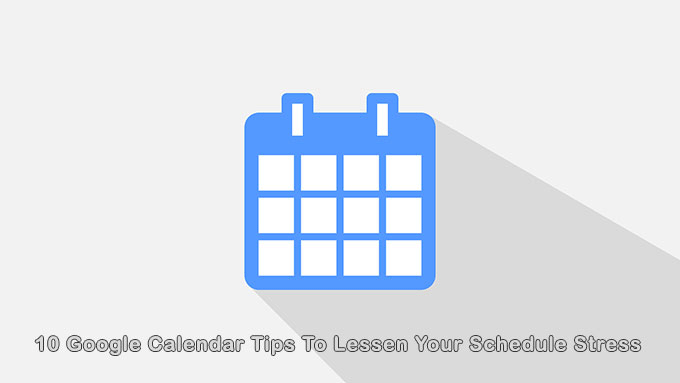
Altere a visualização para algo que funcione para você
O Google Agenda permite que você escolha uma visualização pressionando uma tecla. Você pode aumentar o zoom em um dia ou diminuir o zoom para ter uma ideia do ano.
Para escolher sua visualização de calendário, vá para o canto superior direito e clique na seta para baixo.
Você pode visualizar um calendário por dia, semana, mês ou ano. Use os atalhos de teclado para alternar entre as visualizações. Quer simplificar ainda mais? Apenas se concentre em sua agenda para o dia, se quiser.
Além disso, para se concentrar apenas no que é importante, remova da exibição os eventos de fim de semana e recusados.
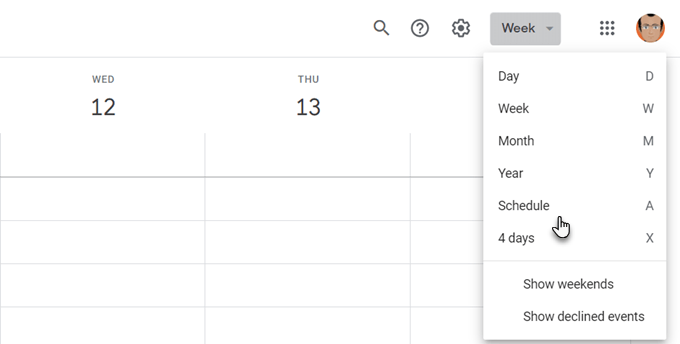
Você obtém mais algumas opções nas configurações do Google Agenda. Clique no ícone de engrenagem no canto superior direito. Vá para Configurações > Geral > Opções de visualização .
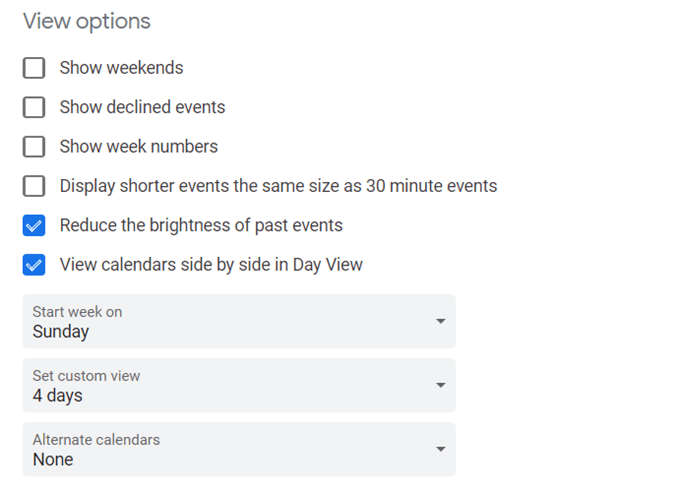
É fácil visualizar vários Google Calendars lado a lado. Basta selecionar a visualização do dia e marcar a caixa ao lado dos calendários que deseja combinar em uma visualização.
Use a visualização "Agenda" para verificar rapidamente seu dia
Uma dica útil do Google Agenda é usar a visualização Agendar como uma maneira rápida de capturar eventos sobrepostos se você trabalhar em uma equipe remota. Se você tiver calendários compartilhados, poderá adicionar qualquer calendário de equipe na barra lateral esquerda.
Em seguida, clique em Agendar no menu suspenso no canto superior direito.
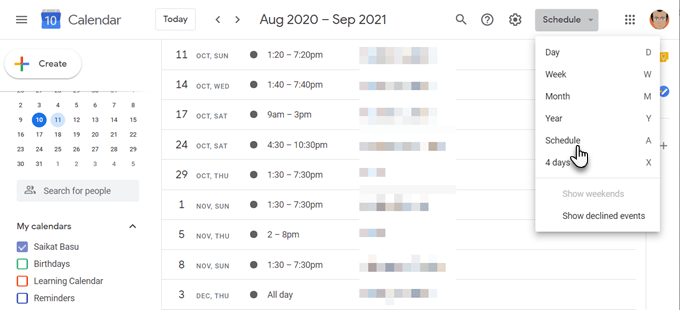
Este calendário conjunto oferece uma visão geral de quão ocupada ou livre toda a sua equipe está. Claro, você pode aplicar a mesma visualização a seus próprios calendários múltiplos e verificar se há tarefas conflitantes.
É por isso que o Google Agenda deve fazer parte de qualquer kit de ferramentas de colaboração para uma equipe remota.
Tarefas de prioridade de código de cores que você não quer perder
As cores podem dizer a diferença entre suas tarefas com um olhar. Atribua cores aos eventos com base em sua prioridade.
Por exemplo, uma cor mais escura como o vermelho pode ser para algo urgente, enquanto uma cor amarela mais clara pode cobrir tarefas de baixa prioridade.
Abra um evento no seu calendário. Clique na seta para baixo ao lado de Selecionar cor do evento e escolha a cor com a qual deseja rotulá-lo.
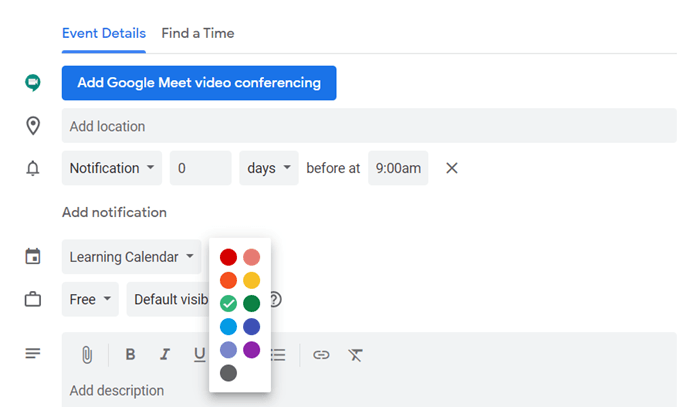
Se você tiver vários Google Agendas, separe-os com cores exclusivas. Clique nas três setas verticais ao lado de um calendário. Escolha a cor na paleta.
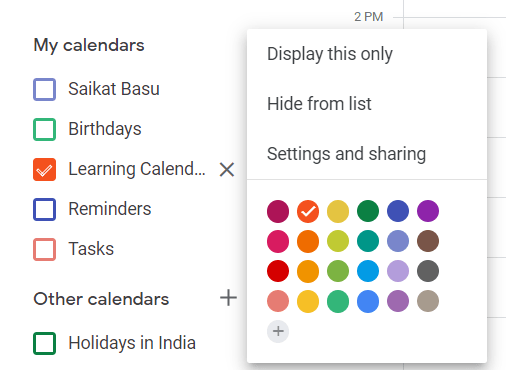
Use blocos de tempo para liberar tempo
Blocos de tempo é outra dica do Google Agenda que pode ser extremamente eficaz para o estresse da sua agenda. O Google Agenda permite que você mostre que está "Ocupado" por padrão. Ninguém poderá incomodá-lo durante essas horas que você bloqueou.
- Clique no horário que você deseja definir como ocupado.
- Na caixa de diálogo Evento , insira um título de evento.
- Role para baixo até o menu suspenso que diz Ocupado (ou Livre ). Ocupado é a opção padrão.
- Defina a visibilidade como Pública .
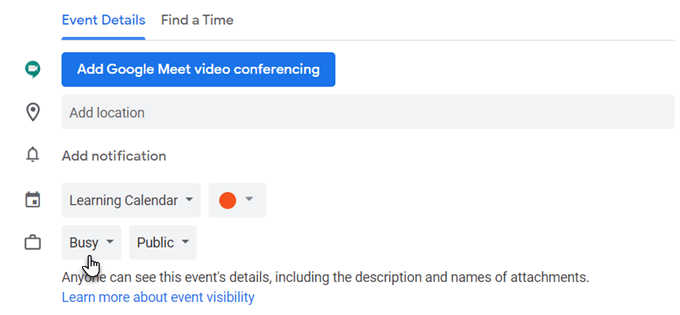
Deixe os outros saberem seu horário de trabalho
Você pode evitar reuniões além do horário de trabalho com a ajuda do seu calendário. Defina horários de trabalho para a semana ou horários específicos para cada dia e sua equipe saberá que você não estará disponível a qualquer momento depois disso.

Este é um recurso do Google Agenda G Suite.
- Abra o Google Agenda em sua área de trabalho.
- Clique no ícone de engrenagem e depois em Configurações .
- Em Geral , clique em Horário de trabalho .
- Nesta seção, clique em Ativar horário de trabalho .
- Mantenha os dias em que você trabalha selecionados e defina os horários em que você está disponível para eles.
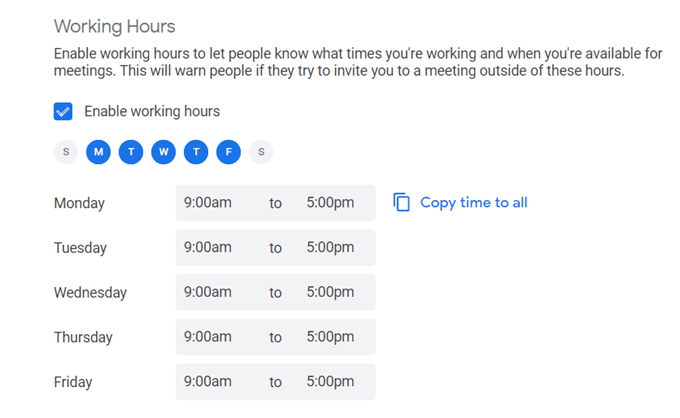
Traga eventos do Facebook para o calendário
Você sabia que pode adicionar eventos do Facebook ao Google Agenda e mantê-los sincronizados? Isso evitará o incômodo de verificar as mídias sociais, se você não quiser.
- Entre no Facebook. Vá para a página Eventos e role para baixo até ver esta pequena notificação.
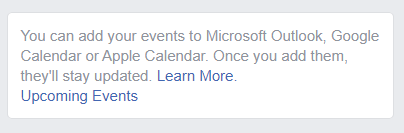
- Clique em Próximos eventos para baixar o arquivo de calendário.
- Vá para o Google Agenda. Na barra lateral esquerda, clique no sinal de adição ao lado de Outros calendários .
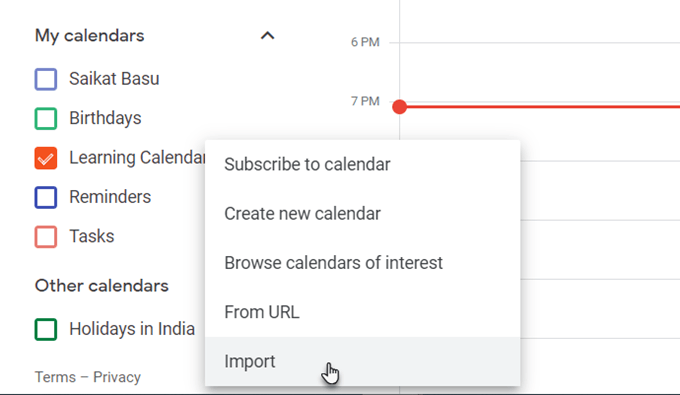
- Clique em Importar e carregue o arquivo iCal de eventos futuros do Facebook.
- Após a importação do arquivo, você verá o novo calendário na seção de outros calendários.
O Google Calendar permanecerá sincronizado com o calendário de eventos do Facebook quando novos eventos forem adicionados.
Use o Google Agenda como um diário
O campo Notas para cada evento pode conter muitas informações se você o formatar bem. Você pode usá-lo como um bullet journal quickfire ou um bloco de notas. Você também pode adicionar anexos para notas mais ricas.
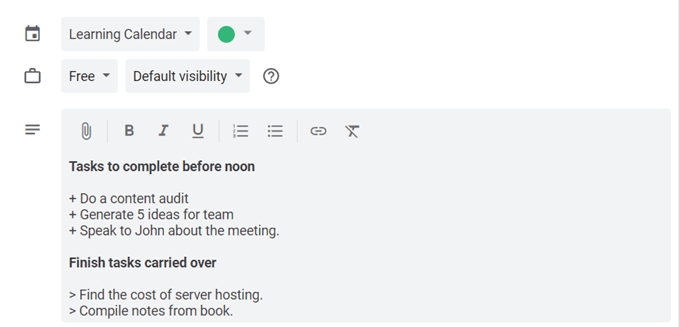
Por exemplo, você pode anotar uma pontuação de produtividade depois de concluir uma tarefa agendada e obter insights para melhorias futuras.
Esse auto-feedback pode torná-lo melhor em usar seu tempo e reduzir o estresse.
Não perca compromissos em fusos horários
Ative o recurso de fuso horário secundário do Google Agenda se você trabalha em uma equipe internacional. O Google fará as conversões de fuso horário para você e o manterá no caminho certo.
Vá para as configurações do calendário. No cabeçalho Fuso horário, marque a caixa Exibir fuso horário secundário e defina o fuso horário desejado.
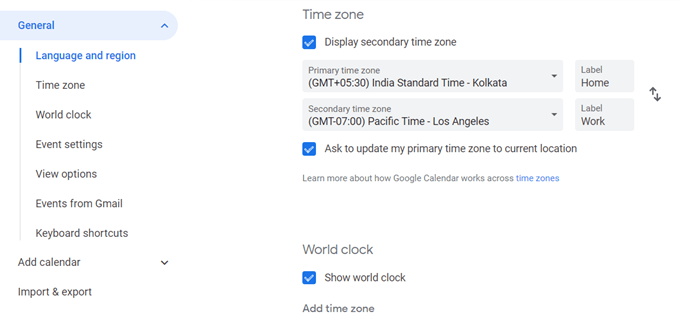
Facilite a identificação no calendário com um olhar, dando um rótulo a cada fuso horário. Como você pode ver na tela acima, você também pode exibir relógios de hora mundial para mostrar a hora atual em qualquer número de lugares.
Desligar notificações
Uma enxurrada de notificações pode causar estresse invisível. A melhor maneira de usá-los é limitá-los ou desativar completamente as notificações.
Os alertas do Google Agenda podem ser úteis. Mas muitos eventos ou mesmo vários calendários podem se tornar distrações.
Desative as notificações nas configurações do evento .
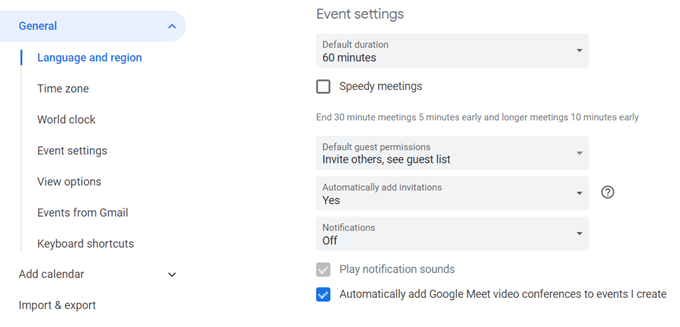
O único atalho do Google Agenda para lembrar
Quer ir a qualquer encontro rapidinho com um único pressionamento de tecla? Pressione “ g ” em qualquer visualização de calendário. Uma pequena caixa aparecerá onde você pode digitar qualquer data para a qual deseja pular.
Use um formato de data padrão (“15/5/20”) ou uma data no formato de texto (“15 de maio de 2020”).
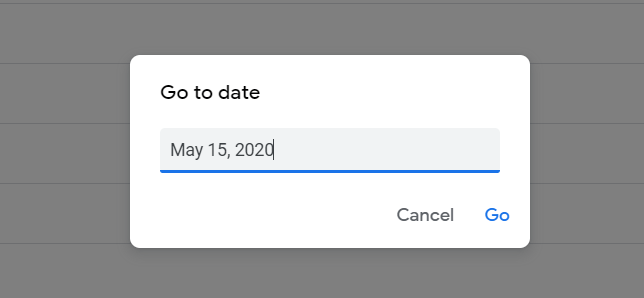
Pressione “ t ” para voltar à exibição de data de hoje.
Lembre-se de preencher seu calendário do Google
O Google Agenda é inteligente, mas só pode ser isso se você se lembrar de fornecer os dados necessários. Se você tem bons hábitos de gerenciamento de tempo, então é o melhor calendário online para você. Você não precisa depender de um navegador ou dos aplicativos móveis, mesmo que sejam excelentes. Você também pode configurar facilmente o Google Agenda em sua área de trabalho. Compartilhe algumas de suas próprias dicas do Google Agenda nos comentários abaixo.
